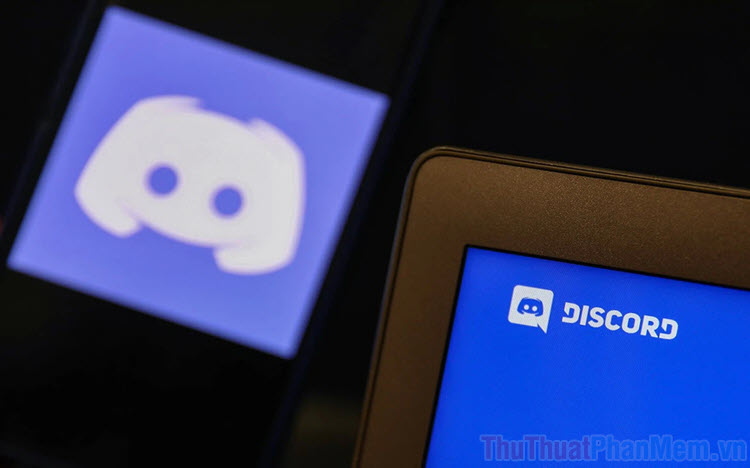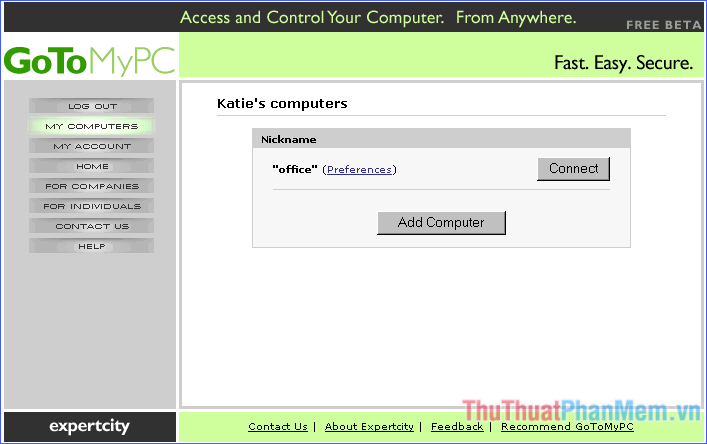Cách hiển thị thông tin hệ thống trên thanh Taskbar bằng Taskbar Stats
Mục lục nội dung
Taskbar stats là phần mềm hiển thị thông tin hệ thống trên thanh Taskbar siêu nhẹ, không hề ảnh hưởng đến trải nghiệm sử dụng máy tính. Các thông số hiện nay đang được hiển thị trên TaskbarStats bao gồm: Tốc độ mạng, Tốc độ mạng dạng bit, mức sử dụng CPU/RAM, tốc độ đọc ghi ổ đĩa.
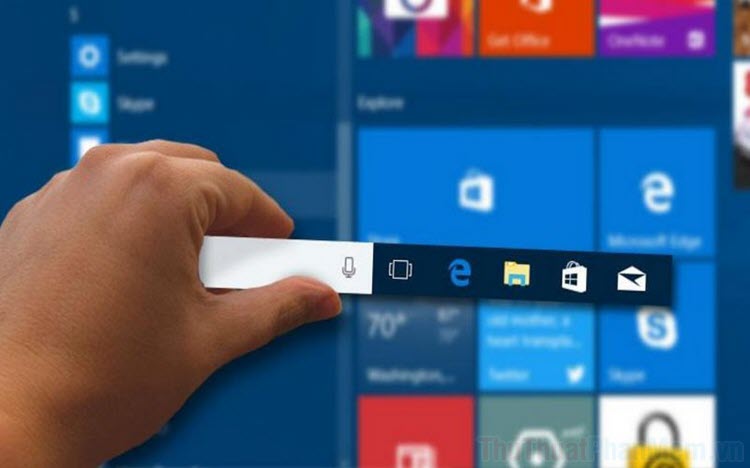
Trang chủ: TaskbarStats
Bước 1: Các bạn tiến hành truy cập trang chủ của TaskbarStats và chọn file cài đặt .exe để tải phần mềm về máy tính.
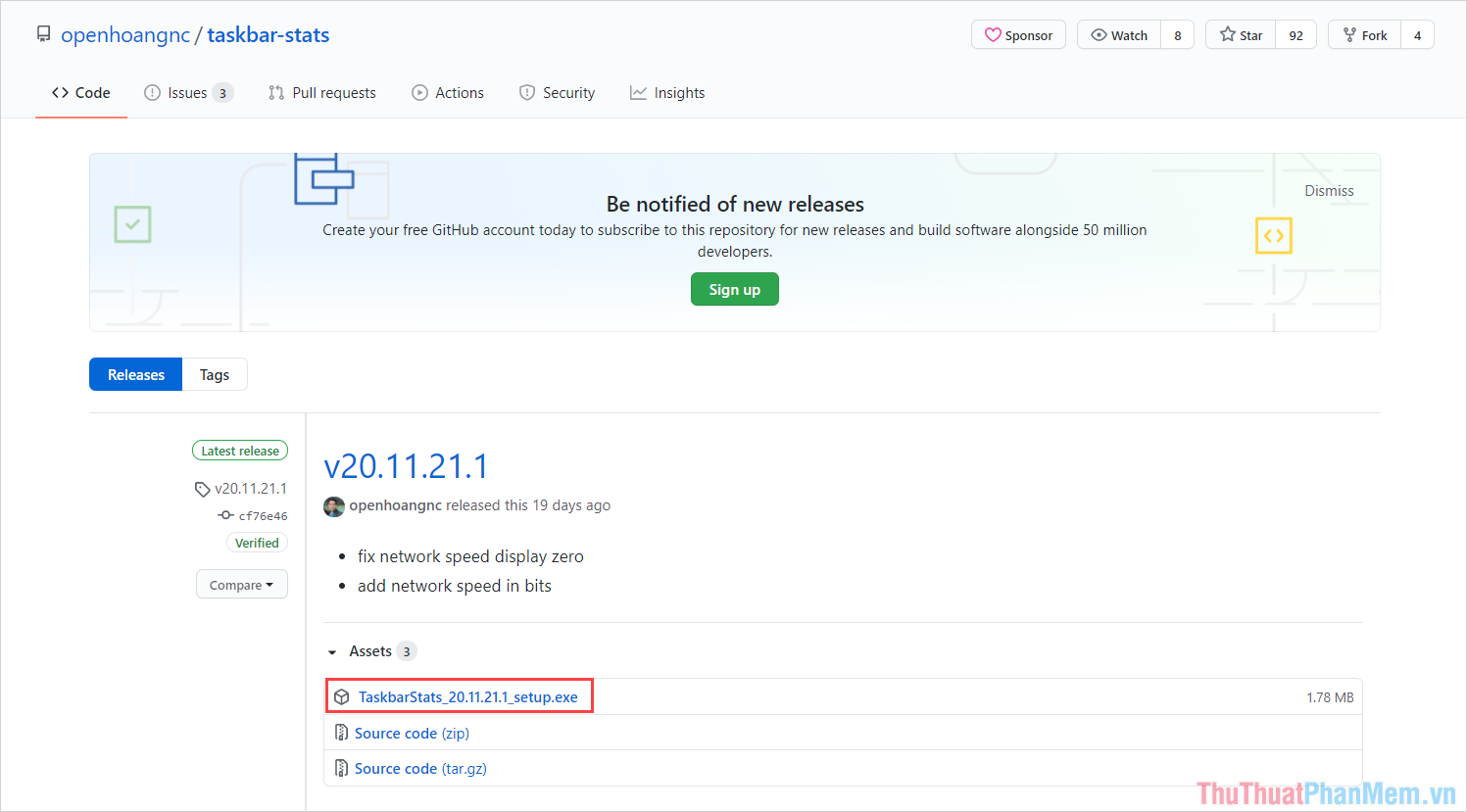
Bước 2: Sau đó, các bạn tiến hành cài đặt TaskbarStats tương tự như những phần mềm khác. Quá trình cài đặt phần mềm TaskbarStats diễn ra trong khoảng 1 phút.
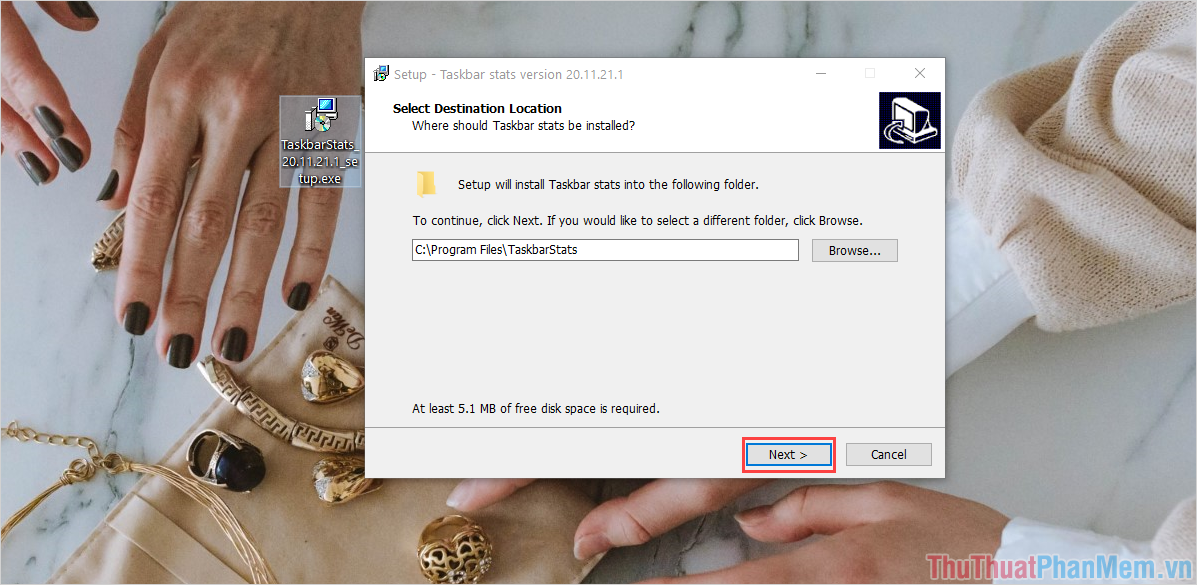
Bước 3: Sau khi phần mềm được cài đặt hoàn tất, các bạn tiến hành thực hiện các bước như sau.
Click chuột phải vào thanh Taskbar => Toolbars => TaskbarStats…
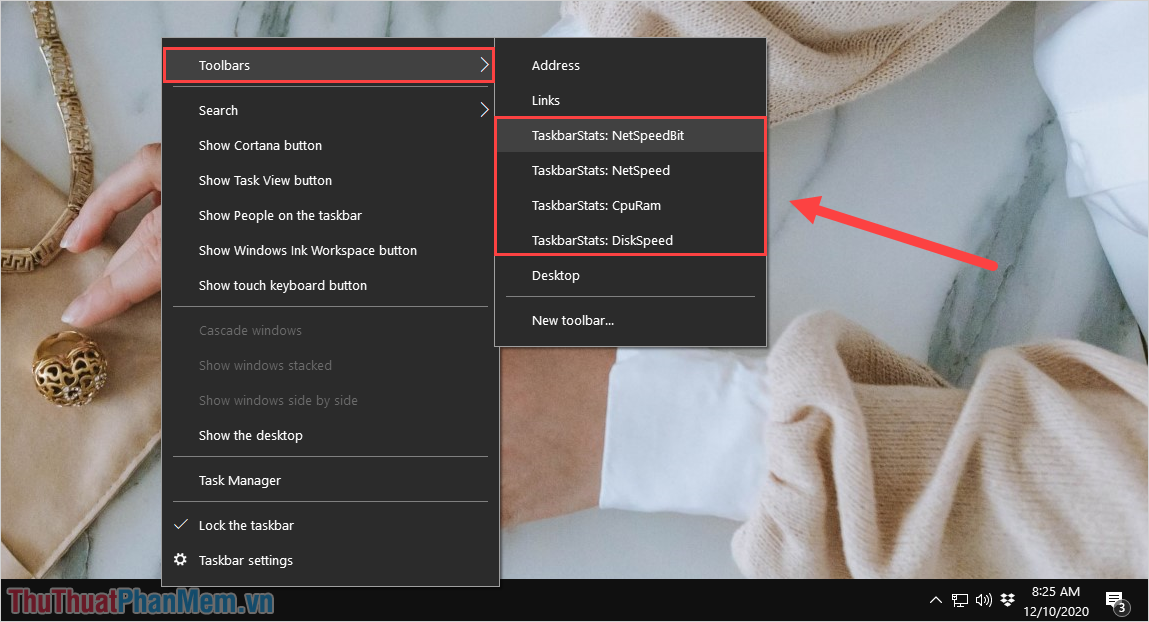
Tại đây, các bạn sẽ có 04 thiết lập hiển thị bao gồm: NetSpeedBit, NetSpeed, CPU/RAM, DiskSpeed. Tùy theo nhu cầu hiển thị mà các bạn lựa chọn sao cho phù hợp.
Bước 4: Thứ tự của các phần hiển thị lần lượt như sau (chiều từ trái sang phải):
1. NetSpeedBit: Tốc độ mạng Upload/ Download (Bit)
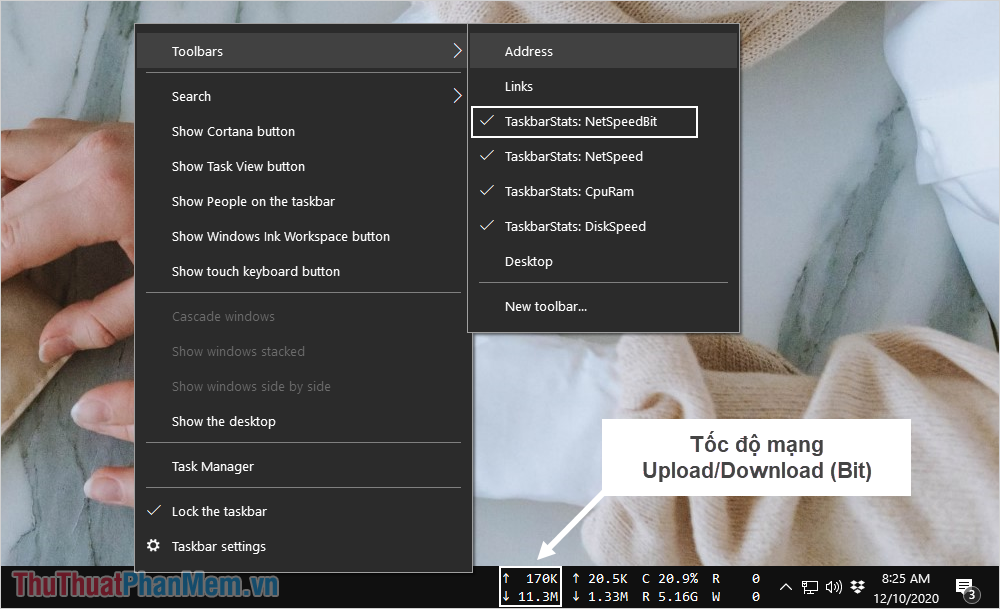
2. NetSpeed: Tốc độ mạng Upload/ Download
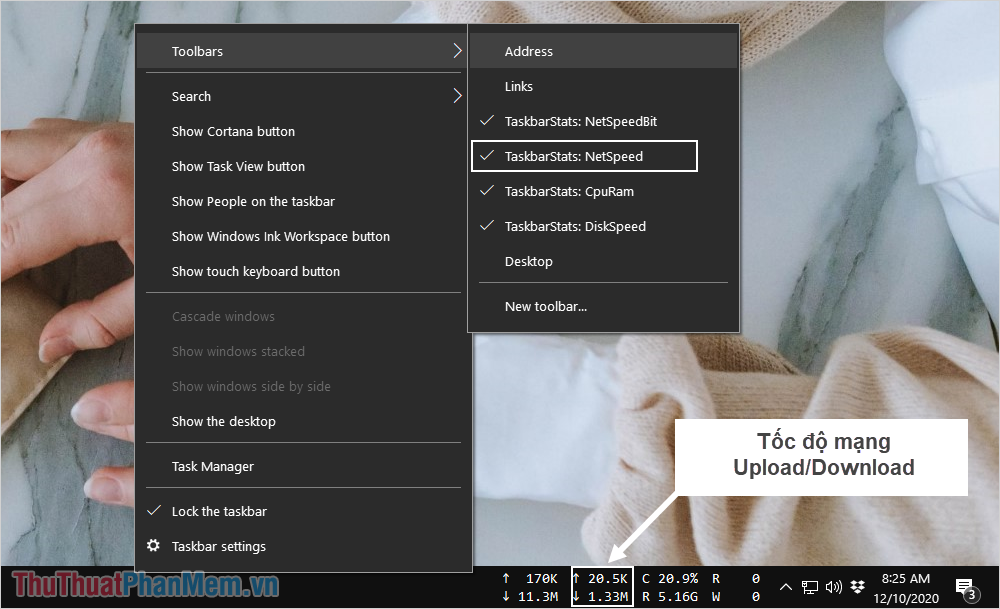
3. CPU/RAM: Dung lượng CPU/ RAM đã sử dụng
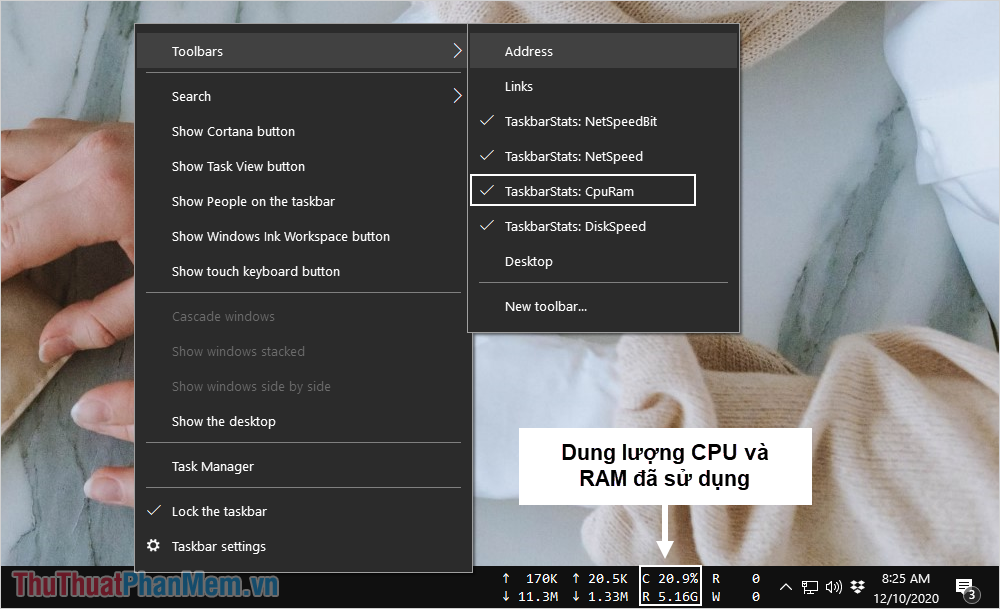
4. DiskSpeed: Tốc độ đọc ghi của ổ đĩa (R – Đọc, W – Ghi)
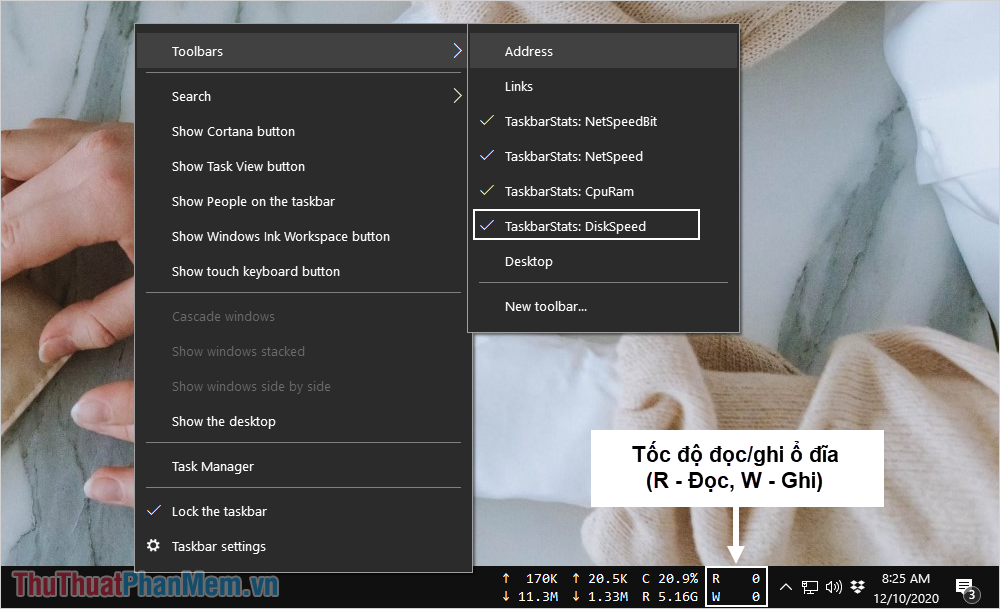
Trong bài viết này, Thủ thuật phần mềm đã hướng dẫn các bạn cách sử dụng Taskbar Stats để hiển thị toàn bộ các thông tin trên thanh Taskbar. Chúc các bạn một ngày vui vẻ!